表格怎么把两列内容合并到一起 Excel如何在一起合并两列数据
在Excel中,有时候我们希望将两列数据合并到一起,以便更好地进行数据分析和处理,这个操作非常简单,只需要使用Excel中的合并单元格功能就可以轻松实现。通过将两列数据合并到一起,可以让数据更加清晰明了,方便我们进行后续的数据处理和分析。接下来让我们一起来看看如何在Excel中将两列数据合并到一起。
具体步骤:
1.打开要进行数据合并的工作表

2.把光标定位在D3单元格中,输入一个公式运算符号,也就是键盘上的等号“=”。
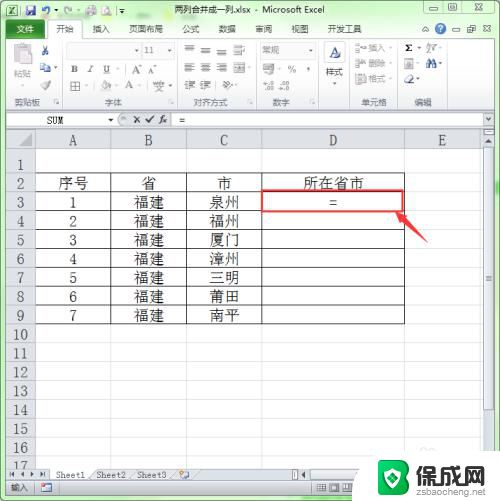
3.用鼠标单击下B3单元格,这样就把B3单元格添加到公式中。此时的公式为”=B3“。
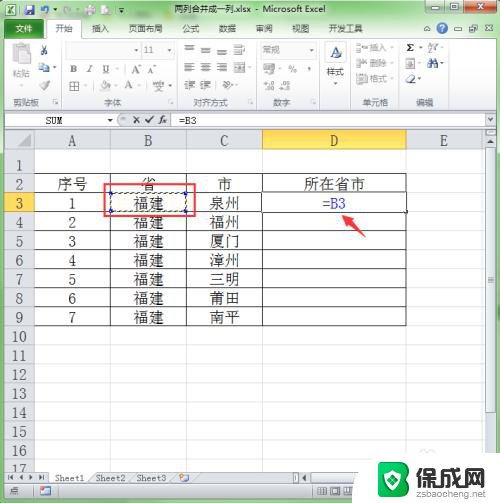
4.在键盘上输入字符连接符号“&”。"&"符号在键盘上数字7的上面,输入方法是先按下键盘上的“shift"键不放。再按一下主键盘上的”7“即可,”&“符号的作用就是将多个字符串连接起来。此时的公式为”=B3&“。
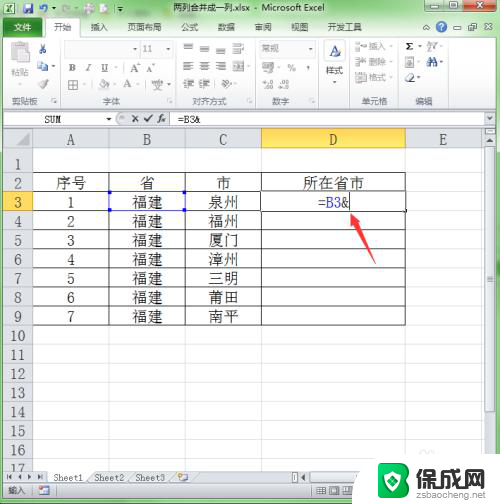
5.再用鼠标单击下工作表中的C3单元格,把C3也添加到公式中。此时的公式为”=B3&C3“。

6.输入完成后,按下回车键即可。这样就把B3和C3单元格的内容合并在一起了。

7.选中D3单元格,把鼠标移动到此单元格的右下角。当光标变成黑色十字形后,双击鼠标即可自动填充下面的单元格。

8.这样就成功地将表中两列中的数据合并一列中。

以上是如何将两列内容合并到一起的全部内容,如果您遇到这种情况,不妨根据本文提供的方法来解决,希望对大家有所帮助。
表格怎么把两列内容合并到一起 Excel如何在一起合并两列数据相关教程
-
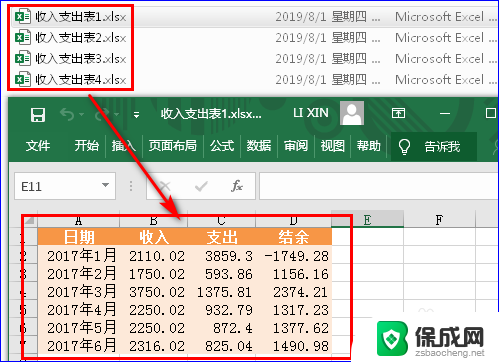 两张excel表如何合并成一张表 合并Excel文件中的表格
两张excel表如何合并成一张表 合并Excel文件中的表格2023-11-17
-
 怎样将两张照片拼到一起 怎样用PS将两张图片合并在一起(十分简单)
怎样将两张照片拼到一起 怎样用PS将两张图片合并在一起(十分简单)2023-12-19
-
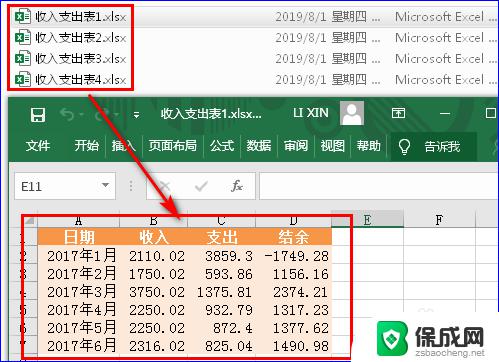 excel多个文件合并到一张表格 多个Excel文件中的表格如何合并成一个表格
excel多个文件合并到一张表格 多个Excel文件中的表格如何合并成一个表格2023-10-10
-
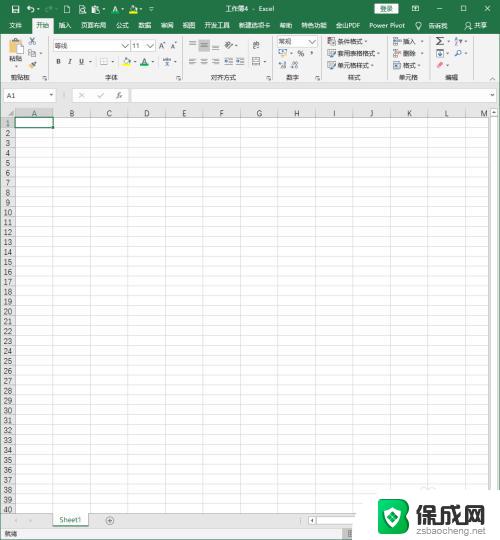 如何快速匹配两个excel表格中的相同数据 Excel函数比对两个表格中相同内容方法
如何快速匹配两个excel表格中的相同数据 Excel函数比对两个表格中相同内容方法2023-10-30
-
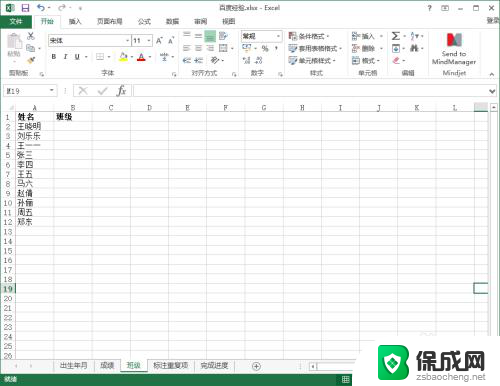 如何将两个表格中的数据进行匹配 数据匹配到另一个表格的步骤
如何将两个表格中的数据进行匹配 数据匹配到另一个表格的步骤2023-12-26
-
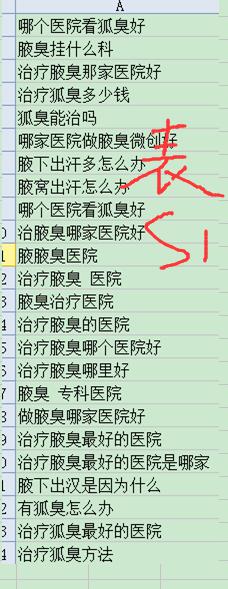 怎么比对excel两个表格中的数据重复项 如何快速查找两个EXCEL表格中的重复项
怎么比对excel两个表格中的数据重复项 如何快速查找两个EXCEL表格中的重复项2024-02-27
- 怎样合并word文档 合并多个word文档到一个文件
- 多个word文件怎么合并成一个文件 怎样把多个Word文档合并成一个Word文档
- 怎么把两个文件合成一个文件 文件合成工具
- excel数据导入另外一个excel 怎样将一个excel文件中的数据导入到另一个表中
- 微软Xbox负责人确认将为任天堂Switch 2提供独家游戏
- OmniParser:AI管家,GUI解析 多模态协作微软开源
- 微软Edge新规:企业用户9月起再无退路,Adobe广告引争议太扎眼
- i3搭配RTX5080能玩游戏吗?极限低U 高显卡性能测试:实测游戏性能表现如何?
- 不只是NVIDIA H20!美国全面封锁AMD AI芯片出口中国,中美芯片战升级!
- 微软新文件系统ReFS对Windows的影响是什么?
新闻资讯推荐
- 1 微软Xbox负责人确认将为任天堂Switch 2提供独家游戏
- 2 OmniParser:AI管家,GUI解析 多模态协作微软开源
- 3 微软新文件系统ReFS对Windows的影响是什么?
- 4 英伟达RTX 5060系列显卡发布!性能小涨,299美元起,性价比超高
- 5 管理员反馈Win11系统盘莫名出现virus空文件夹,如何处理?
- 6 AMD Radeon RX 9060 XT规格曝光 频率更高含双显存版本,性能怎么样?
- 7 最低价的办公四屏输出方案-蓝戟A310显卡开箱体验:性价比之选,办公四屏输出利器
- 8 联想ThinkPad P14s Gen 6 AMD笔记本首搭12核处理器,性能强劲,办公娱乐两不误
- 9 微软下跌1.41%,报416.59美元/股,市值跌破2.5万亿美元
- 10 详细步骤教你如何在Win7系统中进行系统还原,轻松恢复系统设置
win10系统推荐
系统教程推荐
- 1 倒数日怎么设置在桌面 倒数日桌面显示方法
- 2 如何让windows电脑常亮 怎样让笔记本屏幕保持长时间亮着
- 3 ie8浏览器如何兼容 IE浏览器兼容模式设置方法
- 4 w10如何关闭杀毒 Windows10系统如何关闭自带杀毒软件
- 5 笔记本电脑哪个键代表鼠标右键 用键盘代替鼠标右键的方法
- 6 怎样查看windows激活状态 win10系统激活状态查看步骤
- 7 电脑怎么连接有线打印机设备 电脑连接打印机的设置方法
- 8 win10鼠标单击变双击了 win10系统鼠标单击变双击原因
- 9 iphone怎么将视频设置动态壁纸 iPhone动态壁纸视频设置教程
- 10 电脑锁屏怎么办 电脑自动锁屏怎么取消